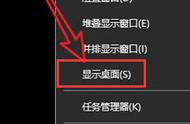4、单击通知打开Snip & Sketch工具,你可以在其中标记、保存和共享屏幕截图。当你从这里保存屏幕截图时,你可以选择你想把它放在哪里。
注意:如果你不将屏幕截图保存到硬盘驱动器,它将保留在剪贴板上。根据剪贴板设置,当替换为剪贴板上的其他项目时,它将消失。
使用Snipping工具截图你可以在Windows10中使用的另一个选项是Snipping工具。自Windows Vista以来,此工具一直是Windows的一部分,虽然你在“开始”菜单中找不到它,但你仍然可以使用Windows搜索栏访问它。
如果你的屏幕上有要捕获其屏幕截图的内容,请在Windows搜索栏中键入“截图工具”或“Snipping”,然后从结果中选择“截图工具”。

2、Snipping工具将打开,你可以从中选择一些选项:
- 模式:这允许你选择是采用任意格式截图、矩形截图(这是默认值)、窗口截图还是全屏幕截图。
- 延迟:用于选择延迟1-5秒创建截图。
- 选项:用于更改“截图工具”选项。

3、设置好屏幕截图后,单击“新建”进行捕获。屏幕显示时,未捕获的区域会出现白色覆盖。
4、完成捕获后,屏幕截图将在Snipping工具中打开,你可以在其中标记、保存或共享它。
注意:当你使用Snipping工具抓取屏幕截图时,它们不会自动保存在任何位置,包括剪贴板上。如果你想在关闭Snipping Tool时保留屏幕截图,则需要选择“文件”>“另存为”,并将屏幕截图保存到硬盘上所需的位置。

Snipping工具是Windows 10中的一个遗留工具,这就是为什么你在任何菜单中都找不到它。当你打开它时,你甚至会看到一个通知,它将在未来的更新中消失。因此,这不应该是你截图的第一选择。
使用游戏栏捕获屏幕截图(和视频)Windows 10游戏栏可以捕捉屏幕截图,记录你的屏幕,甚至可以帮助你进行传播。虽然微软设计它来捕捉游戏记录,但你也可以使用游戏栏来抓取其他目的的屏幕截图。
注意:除非你已经在电脑上启用了游戏栏,否则你需要先启用它,然后才能使用它来抓取屏幕截图。要做到这一点,请转到“设置”>“游戏”,并确保“为录制游戏剪辑、……”已启用(切换应为蓝色,并且“开”应可见)。
要开始屏幕截图过程,请按键盘上的Windows键 G打开游戏栏。
1、在出现的菜单中,单击捕获图标。
2、Windows游戏栏上的“捕获”选项。